Cara Mengecek SMTP Port 587 Tidak Diblokir – Panduan Blog OnlineCara Mengecek SMTP Port 587 Tidak Diblokir
Kami berusaha menyediakan website yang berguna untuk pengetahuan para pembaca, panduan singkat dan sederhana ini semoga menjadi jalan bagi kalian yang mengalami kesulitan dalam membuat blog di dunia maya, kami mengambil sumber dari blog Panduan Blog Online.com seandainya kalian berkenan langsung mengunjungi website tersebut, selamat menikmati!
Ketika mencoba melakukan setup SMTP email seperti Outlook atau Thunderbird, Anda perlu memastikan bahwa koneksi melalui jaringan Anda tidak diblokir. Pada umumnya, kebanyakan koneksi SMTP menggunakan port 587. Dalam tutorial kali ini kami akan membahas cara mengecek SMTP port 587, dibuka atau tidak, pada jaringan Anda.
[ecko_alert color=”gray”]Baca juga: Apa Itu PTR Record dan Bagaimana Cara Melakukan Reverse IP Lookup[/ecko_alert]
Apa yang Anda Butuhkan untuk Mengecek SMTP Port 587
Sebelum melanjutkan, pastikan bahwa Anda dapat mengakses Command Prompt (Windows), Terminal (Linux), atau Terminal MacOS.
Langkah 1: Buka Console atau Terminal pada Komputer Anda
Proses membuka console maupun terminal dapat berbeda, tergantung sistem operasi yang Anda gunakan. Berikut kami berikan langkah demi langkah membuka console maupun terminal pada sistem operasi Windows, Linux, dan MacOS.
1. Windows
Silakan tekan tombol Windows+R pada keyboard (terletak antara tombol CTRL dan ALT). Selanjutnya akan tampil jendela bernama Run seperti gambar di bawah ini.

Silahkan ketikkan “cmd” tanpa tanda petik, kemudian klik OK. Setelah itu, Command Prompt akan tampil dengan tampilan warna hitam, seperti yang terlihat pada gambar di bawah ini:
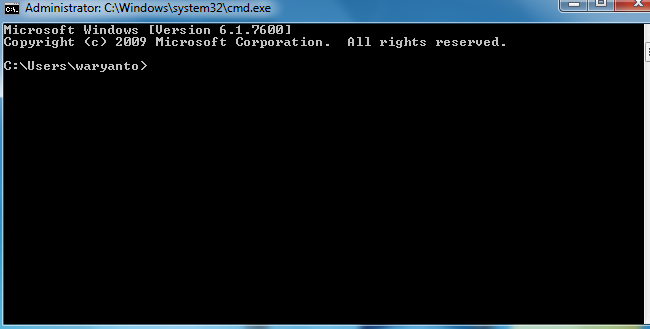
Setelah Command Prompt tampil, silakan untuk dilanjutkan ke Langkah 2 untuk menjalankan perintah Telnet.
2. Linux
Untuk membuka terminal pada Linux, silakan tekan tombol CTRL+ALT+T secara bersamaan. Selanjutnya Anda akan melihat tampilan seperti gambar di bawah ini.
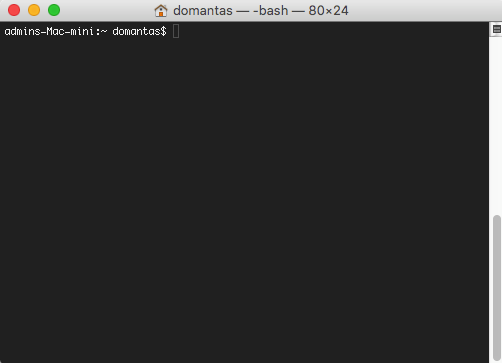
Setelah muncul jendela seperti tampilan di atas, silakan langsung ke Langkah 2.
3. MacOS
Pertama-tama, Anda perlu membuka MacOS Launchpad dengan menekan tombol F4.
Pada kolom search Launchpad silakan ketikkan “terminal” tanpa tanda petik, kemudian tekan ENTER.
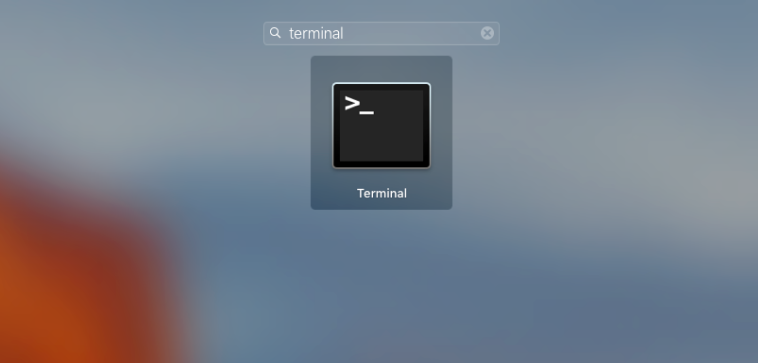
Langkah 2: Gunakan Telnet Command untuk Mengecek Apakah Port 587 Terbuka
Sekarang, setelah terminal berhasil dibuka, silakan ketikkan code di bawah in, kemudian tekan Enter:
telnet domainanda.com 587 dimana domainanda.com adalah nama domain yang Anda miliki.
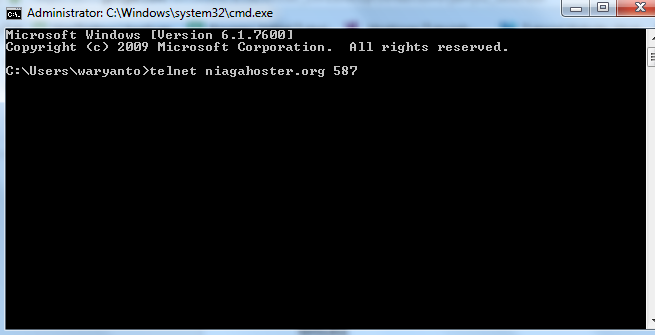
Jika berhasil, Anda akan melihat pesan seperti di bawah ini. Pesan ini menunjukkan bahwa port SMTP 587 telah terbuka.
220-srv21.niagahoster.com ESMTP Exim 4.87 #1 Tue, 14 Mar 2017 10:03:41 +0700220-We do not authorize the use of this system to transport unsolicited,220 and/or bulk e-mail.

Bagaimanapun juga, apabila Anda melihat pesan Unable to Connect atau Connection Refused, ini berarti port tersebut diblokir. Dalam kasus ini, kami menyarankan Anda untuk mencoba menonaktifkan firewall atau menghubungi pihak penyedia layanan internet.
Cara Mengecek Port 21 FTP Tidak Diblokir
Kesimpulan
Dalam tutorial ini kami telah mengulas bagaimana telnet dapat digunakan untuk mengecek SMTP port 587 terbuka. Hal ini akan berguna ketika Anda mencoba melakukan troubleshooting masalah pada koneksi SMTP ketika mengkonfigurasi SMTP client untuk digunakan pada jaringan Anda.
Apakah Anda masih memiliki pertanyaan? Jangan ragu menyampaikannya pada kolom komentar di bagian akhir halaman ini. Kemudian, subscribe sekarang untuk terus mendapatkan ulasan terbaru seputar dunia internet langsung dari email Anda ?


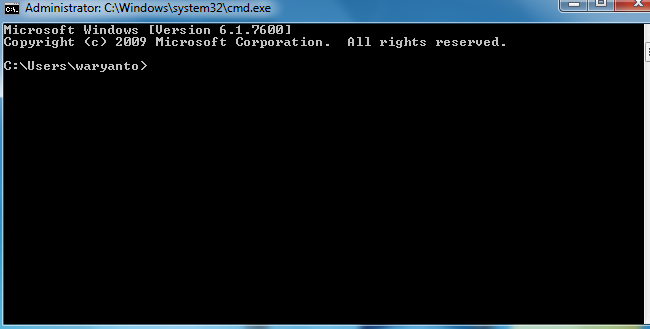
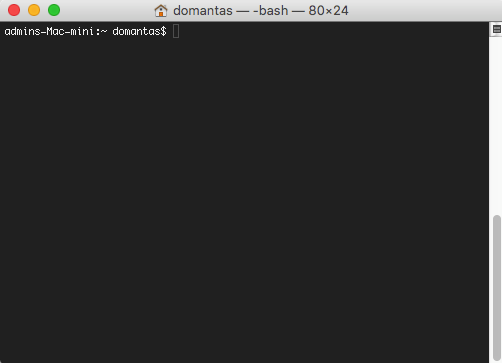
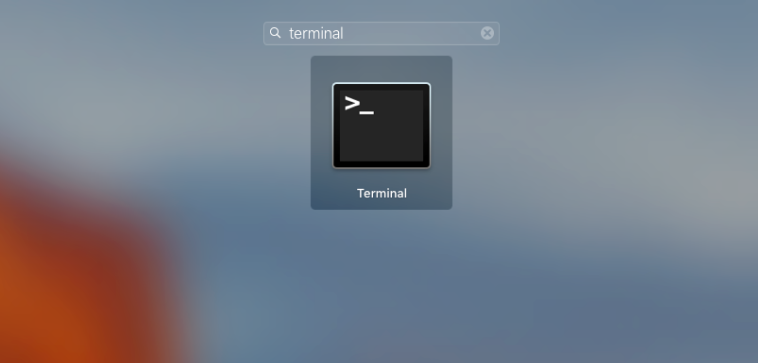
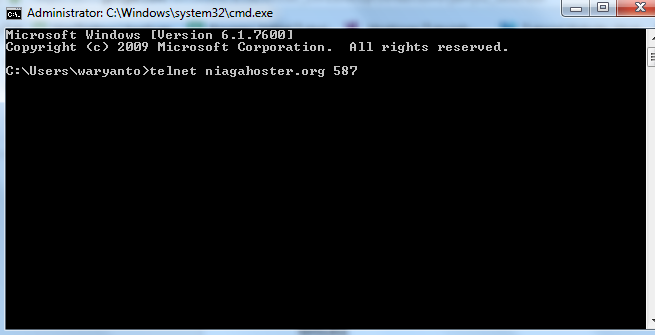

No comments:
Post a Comment